Reklama
Ako majiteľ webu WordPress som sám videl zlyhanie serverov a stratu údajov pri viacerých príležitostiach. Hardvér zlyhá a hackeri vôľa skúste kompromitovať svoje stránky. S ohľadom na to je veľmi dôležité mať overenú rutinu zálohovania, aby ste svoje stránky mohli obnoviť, ak by sa to najhoršie stalo.
Trávite veľa času vylepšovaním, menením a správou svojich webových stránok. Takže si predstavte, aké hrozné by bolo stratiť všetku tú tvrdú prácu v rukách niečoho, čo je úplne mimo vašu kontrolu.
Už sme vám predtým ukázali niektoré skutočne užitočné doplnky, na ktoré môžete použiť migrujte svoje stránky WordPress 3 pluginy na jednoduchú migráciu stránok WordPress, vyskúšané a testovanéTieto doplnky Wordpress môžu automatizovať celý proces migrácie lokality WordPress za vás. Čítaj viac , ale je tiež dôležité pravidelne zálohovať, a to nielen vtedy, keď ho chcete migrovať. Na svojich webových stránkach spúšťam denné zálohy do Jednotka NAS Potrebujete sieťové úložisko? Tu je návod, ako zostaviť vlastný NAS box NAS znamená Network Attached Storage. Keď sa Windows ľahšie používali so sieťovými zariadeniami a ceny hardvéru klesli, tento výraz sa začal používať na spotrebiteľskom trhu. Dnes je tu široká škála ... Čítaj viac cez FTP a na to používam doplnok WordPress s názvom UpdraftPlus.
Aplikáciu UpdraftPlus môžete ľahko nainštalovať zo stránky doplnkov WordPress. Kliknite na tlačidlo Pridať nové a potom vyhľadajte UpdraftPlus. Po inštalácii kliknite na ponuku nastavení a vyberte položku Zálohy UpdraftPlus z podponuky nakonfigurujte záložnú rutinu.
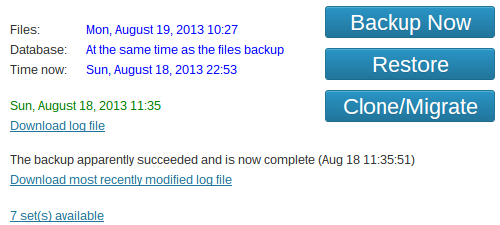
UpdraftPlus je plný funkcií, ktoré mnohým iným bezplatným zálohovacím doplnkom pre WordPress jednoducho chýba, vrátane:
- Automatické zálohovanie pravidelne - čokoľvek od mesačného až po každé 4 hodiny.
- Zálohujte súbory databázy a WordPress.
- Ukladá zálohy lokálne na vašom webovom serveri alebo na vzdialenom / cloudovom úložisku vrátane Dropbox, Disk Google, Amazon S3, FTP a mnoho ďalších.
- Automaticky prepíšete staré zálohy a ušetríte tak voľný priestor na diskoch.
- Voliteľné e-mailové upozornenia na dokončenie zálohovania.
- Prístupné protokolové súbory všetkých záloh, čo je skvelé na riešenie problémov.
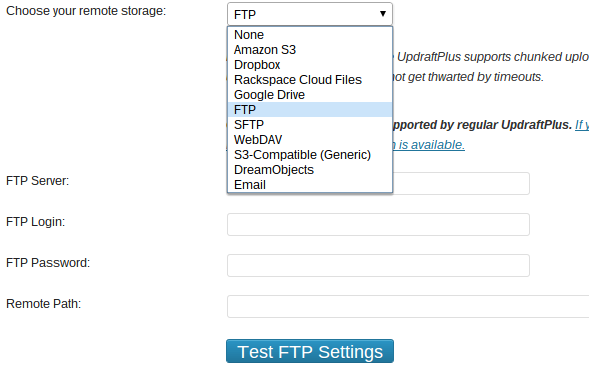
Otestujte si svoje zálohy
Aký má zmysel záložný systém, ak neviete, ako sa z nich dá obnoviť? Preto by ste nemali spúšťať iba zálohy, ale tiež ich otestovať, aby ste sa ubezpečili, že môžete svoj web obnoviť, ak to budete niekedy potrebovať.
Testovanie záloh je veľmi jednoduché. Všetko, čo musíte urobiť, je vytvoriť si na svojom webovom serveri druhú stránku WordPress (alebo lokálna inštancia WordPress Nastavte si blog pomocou WordPress: The Ultimate GuideChcete začať svoj vlastný blog, ale neviete ako? Pozrite sa na WordPress, najvýkonnejšiu platformu na blogovanie, ktorá je dnes k dispozícii. Čítaj viac ), aby ste mohli mať niečo podobné backuptest.mysite.com ktoré by museli mať vanilkovú inštaláciu programu WordPress.
Akonáhle budete mať testovací web WordPress v prevádzke, budete musieť chytiť svoju najnovšiu zálohu, v predvolenom nastavení to bude pozostávať z 5 súborov, ktoré alll používajú nasledujúcu konvenciu pomenovávania:
- backup_ [dátum] - [čas] _ [Website_Name] _ [hex-tag] -plugins.zip
- backup_ [dátum] - [čas] _ [Website_Name] _ [hex-tag] -themes.zip
- backup_ [dátum] - [čas] _ [Website_Name] _ [hex-tag] -uploads.zip
- backup_ [dátum] - [čas] _ [Website_Name] _ [hex-tag] -others.zip
- backup_ [dátum] - [čas] _ [Website_Name] _ [hex-tag] -db.gz
Súbor others.zip obsahuje súbory z webového servera, ktoré sa nenachádzajú vo vašich doplnkoch, motívoch ani priečinkoch na odovzdávanie. Tento súbor nebudete potrebovať, pretože bez neho budete môcť svoj web obnoviť.
Nahrajte zálohu
Teraz, keď máte kópiu zálohovaných súborov a databázy WordPress, musíte dekomprimovať tri súbory zip (pluginy, motívy a odovzdané súbory) a pripojte sa k novému prázdnemu testovaciemu serveru WordPress prostredníctvom FTP. Môžete to urobiť inštaláciou bezplatného FTP klienta, ako je FileZilla Hlavné prenosy súborov FTP na všetky vaše stránky sPri prenose veľkých súborov malo veľké množstvo starých klientov FTP škytavky. Aplikácie zažili zvyčajné časové limity, ktoré by ste očakávali, keď tam počítač sedí, aby ... Čítaj viac .
Ak používate miestny web WordPress, musíte tieto priečinky skopírovať a prilepiť kamkoľvek, kde máte nainštalovaný web WordPress na pevnom disku.
Keď ste v testovacom adresári stránok WordPress, mali by ste vidieť tri priečinky v hornej časti zoznamu. Sú to wp-admin, wp-content a wp-include. Ak chcete obnoviť svoj web, musíte nahrať zálohované súbory do priečinka wp-content.
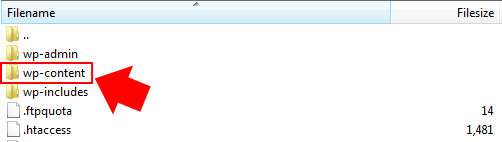
Keď sa nachádzate v priečinku s obsahom WP, musíte vymeniť doplnky, motívy a nahrať priečinky na webový server za zálohované verzie. Nemusíte mať obavy, ak nevidíte priečinok na nahrávanie, nie je k dispozícii, pretože ste do mediálnej knižnice WordPress zatiaľ neodovzdali nič.
Táto časť môže chvíľu trvať, najmä ak máte pomalé pripojenie na internet alebo ak máte veľkú webovú stránku. Zatiaľ čo čakáte na odovzdanie súborov, prejdite na phpMyAdmin a importujte zálohu databázy.
Importujte svoju databázu
Väčšina webových serverov má nainštalované nástroje ako cPanel alebo Plesk, ktoré vám umožňujú spravovať napríklad e-mailové účty, prístup FTP, inštalácie webových aplikácií, ako je WordPress, a vaše databázy. V sekcii databázy by ste mali vidieť možnosť spustenia phpMyAdmin - nástroja, ktorý vám umožňuje spravovať databázy prostredníctvom webového prehľadávača.
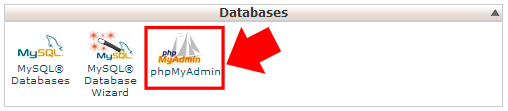
Po spustení phpMyAdmin budete musieť vybrať databázu, ktorá koreluje s vašim prázdnym testovacím serverom WordPress. Názov databázy ste zadali pri inštalácii programu WordPress, preto si zamyslite a skontrolujte svoje poznámky. Keď ste v správnej databáze, kliknite na kartu Importovať v hornej časti obrazovky. Potom budete mať obrazovku veľmi podobnú tejto:
Kliknite na tlačidlo „Vybrať súbor“ a zo zálohy vyberte záložný súbor db.gz. Nechajte všetky ostatné nastavenia na predvolenej hodnote a kliknite na tlačidlo „Go“. Týmto sa importuje zálohovaná databáza.
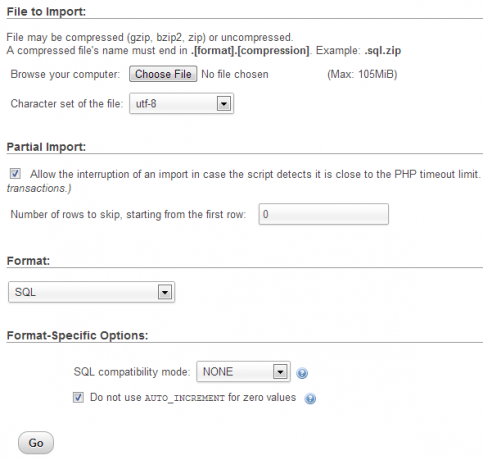
Skontrolujte svoj web
Po dokončení nahrávania súborov a importovaní databázy prejdite v prehliadači na adresu testovacej webovej stránky. Ak zálohy fungujú správne, mali by ste teraz vidieť kópiu svojej živej webovej stránky.
Gratulujeme, teraz viete, že vaše zálohy fungujú podľa plánu!
Obnovenie pre skutočné
Ak je váš web z akéhokoľvek dôvodu poškodený a potrebujete ho reálne obnoviť, môžete postupovať presne podľa vyššie uvedeného postupu. Namiesto toho, aby ste vytvorili testovaciu webovú stránku, jednoducho odstránite a znova nainštalujete program WordPress na svoju hlavnú webovú stránku a potom postupujte rovnakým spôsobom.
záver
Zálohovanie všetkých dôležitých údajov je nesmierne dôležité, ale vedieť, ako obnoviť tieto zálohované údaje, keď ich potrebujete, je rovnako dôležité ako samotné zálohy, ak nie viac. Mnoho ľudí si myslí, že sa im to nikdy nestane, takže sa nebudú zálohovať. Prečo však riskovať, keď je proces vytvárania a testovania záloh veľmi jednoduchý UpdraftPlus?
Máte iný spôsob zálohovania stránok WordPress? Alebo sa možno vôbec nezálohujete? V oboch komentároch by sme radi počuli vaše myšlienky.
Kev je profesionál v oblasti kybernetickej bezpečnosti zo severozápadného Anglicka, ktorý má vášeň pre motocykle, webdizajn a písanie. Je priznaným ubergékom a obhajcom open source.